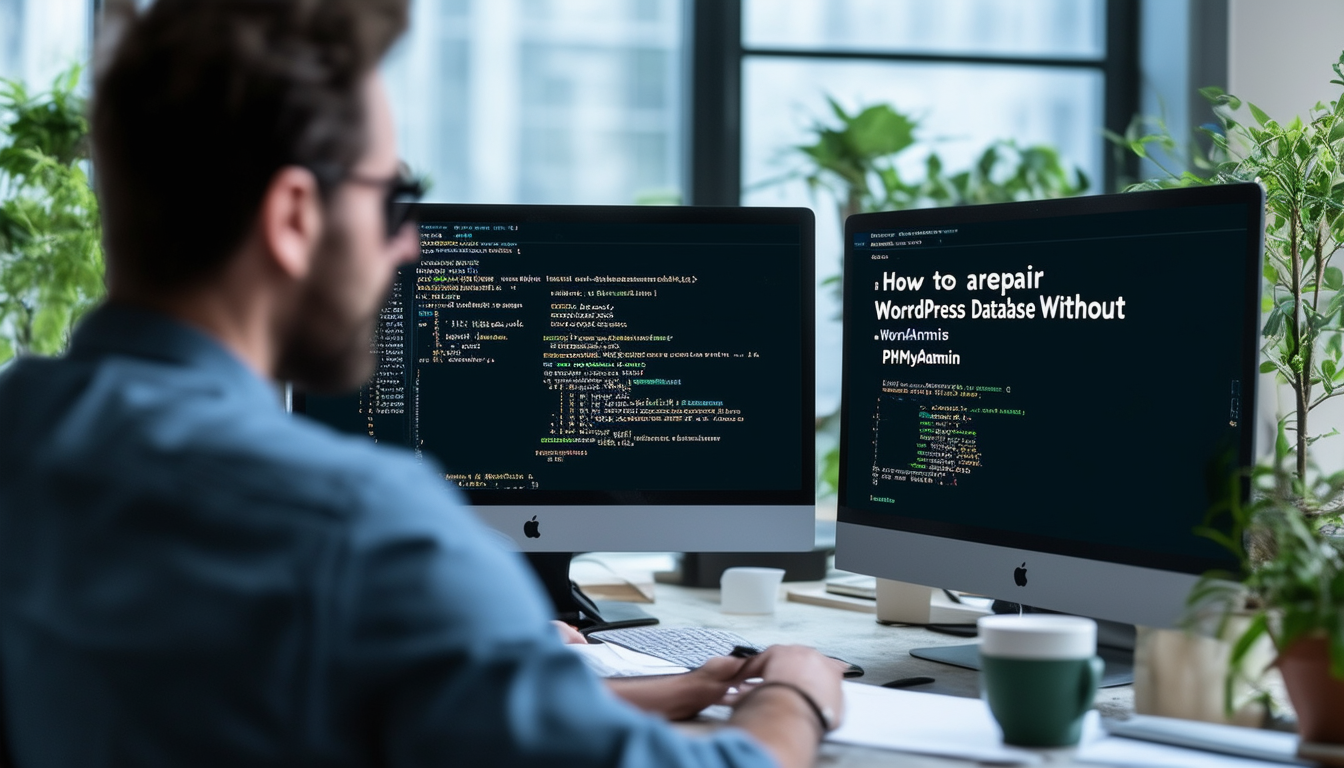Riparare a Banca dati WordPress senza phpMyAdmin può essere realizzato attraverso vari metodi. Un approccio efficace è utilizzare il built-in Strumento di riparazione del database WordPress. Per abilitare questa funzione, puoi aggiungere una riga di codice specifica al tuo file wp-config.php, consentendo l’accesso alle opzioni di riparazione direttamente tramite il browser. Inoltre, utilizzando Client FTP O plugin di riparazione del database può fornire soluzioni alternative per gli utenti senza accesso a phpMyAdmin. Navigare in modo esperto tra queste opzioni può aiutarti a garantire che il tuo database rimanga funzionale senza fare affidamento su uno strumento di gestione del database dedicato.
Riparare a Banca dati WordPress può essere un compito arduo, soprattutto se non hai accesso a phpMyAdmin. Fortunatamente, esistono vari metodi per riparare il database senza fare affidamento su questo strumento. Questo articolo esplorerà diverse tecniche e plugin efficaci che possono aiutarti a risolvere i problemi del database in modo rapido ed efficiente. Se riscontri file corrotti o hai bisogno di ottimizzare il tuo database, le sezioni seguenti forniscono approfondimenti e passaggi attuabili.
Comprendere i problemi del database WordPress
Prima di immergersi nei metodi di riparazione, è essenziale comprendere i problemi comuni che possono interessare a Banca dati WordPress. I database potrebbero danneggiarsi per vari motivi, tra cui un arresto imprevisto del server, conflitti tra plug-in o configurazione errata. I sintomi di problemi del database possono manifestarsi come errori durante il tentativo di accesso al sito, contenuto mancante o prestazioni lente.
Utilizzando lo strumento di riparazione del database WordPress integrato
WordPress offre una funzionalità di riparazione del database integrata che puoi abilitare aggiungendo una semplice riga di codice al tuo file wp-config.php file. Per accedere a questo strumento:
– Connettiti al tuo sito web tramite FTP o file manager.
– Individuare il wp-config.php file nella directory principale.
– Aggiungi la riga seguente prima della frase “Questo è tutto, smetti di modificare!” linea:
– Salva le modifiche e vai alla pagina di riparazione visitando: www.tuositoweb.com/wp-admin/maint/repair.php.
In questa pagina vedrai due opzioni: “Ripara database” e “Ripara e ottimizza database”. Scegli quello più adatto alle tue esigenze e il sistema gestirà automaticamente le riparazioni. Non dimenticare di rimuovere il codice dal file di configurazione dopo aver completato la riparazione per impedire l’accesso non autorizzato.
Utilizzo di un plug-in di riparazione del database WordPress
Se preferisci un approccio più user-friendly, utilizzando a plugin per la riparazione del database può semplificare il processo. Sono disponibili vari plugin che possono assistere nella riparazione del database, come ad esempio:
WP-DBManager: Questo popolare plugin fornisce un’interfaccia semplice per riparare il tuo database. Ti consente di ottimizzare le tabelle, eseguire il backup del database e pianificare le attività di manutenzione. Dopo aver installato e attivato questo plugin, vai a Banca dati e scegli le opzioni di riparazione fornite.
Pulitore database avanzato: Progettato principalmente per pulire e ottimizzare il database, questo plugin può anche gestire le riparazioni. Esegue la scansione del database alla ricerca di elementi orfani e aiuta a migliorare le prestazioni.
L’installazione è generalmente fluida e molti plugin offrono versioni gratuite per iniziare. Esamina sempre le valutazioni dei plugin e il feedback degli utenti per garantirne l’affidabilità.
Accesso al database tramite FTP
Se disponi di competenze tecniche, un’altra opzione è l’accesso ai file del database tramite FTP per risolvere manualmente i problemi. Puoi farlo trovando i file SQL memorizzati nella directory di WordPress. Sebbene questo metodo richieda maggiore cautela, può fornire un modo pratico per affrontare problemi specifici.
Prima di procedere con qualsiasi riparazione manuale, assicurati di avere un backup completo del tuo database. Vari client FTP come FileZilla possono aiutare a semplificare il processo di connessione. Una volta connesso, individua e scarica i dump SQL rilevanti, apporta le modifiche necessarie e caricali nuovamente. Questa opzione, tuttavia, potrebbe non essere l’ideale per gli utenti che non hanno familiarità con SQL, poiché potrebbe portare a ulteriori complicazioni se non gestita correttamente.
Riparare il database utilizzando la CLI di WP
Se disponi di accesso SSH al tuo server, puoi utilizzare l’interfaccia a riga di comando di WordPress (WP CLI) per riparare il tuo database in modo efficiente. Questo metodo è vantaggioso per gli sviluppatori e gli utenti che hanno familiarità con gli strumenti da riga di comando.
Per iniziare, connettiti al tuo server utilizzando SSH e accedi alla cartella di installazione di WordPress. Da lì, usa il seguente comando:
Questo comando avvierà il processo di riparazione per il tuo database. Se ci sono problemi significativi, valuta la possibilità di analizzare ulteriormente il tuo database utilizzando:
Questi comandi eliminano la necessità di accedere al tuo database tramite phpMyAdmin, offrendo un’alternativa più rapida per gli utenti esperti.
Controllo delle credenziali del database WordPress
Un problema comune che può portare a errori del database sono le credenziali errate nel tuo file wp-config.php file. Assicurati di ricontrollare il nome del database, il nome utente, la password e le impostazioni dell’host. Ecco come garantire che tutto sia configurato accuratamente:
– Revisione DB_NOME: assicurati che corrisponda al nome del tuo database.
– Verifica DB_UTENTE E DB_PASSWORD: assicurarsi che corrispondano alle credenziali impostate durante la creazione del database.
– Conferma DB_HOST: assicurati di puntare al server database corretto. Per la maggior parte degli host, sarà localhost.
Dopo aver apportato le modifiche necessarie, salvare il file e verificare se i problemi del database sono stati risolti. Questo semplice controllo può spesso impedire una risoluzione approfondita dei problemi.
Esplorare strumenti alternativi di gestione dei database
Sebbene phpMyAdmin sia una scelta popolare per la gestione dei database, altri strumenti possono svolgere efficacemente lo stesso scopo senza richiedere phpMyAdmin. Ecco alcune alternative:
Amministratore: Questo è uno strumento di gestione del database facile da usare che puoi installare sul tuo server. Fornisce un’interfaccia semplice per eseguire operazioni sul database, comprese funzioni di riparazione simili a phpMyAdmin.
TabellaPlus: un moderno client di database che supporta più database, incluso MySQL, può aiutarti a gestire e riparare il tuo database WordPress senza complicazioni.
Scarica e installa una di queste alternative, quindi connettiti al tuo database utilizzando le tue credenziali per eseguire le riparazioni o le ottimizzazioni necessarie.
Ripristino di un database senza backup
Uno degli scenari più impegnativi riguarda la gestione di un database danneggiato quando non è disponibile alcun backup per il ripristino. Anche se in genere è consigliabile mantenere backup regolari, è possibile adottare alcune misure di ripristino di emergenza:
– Se puoi accedere al tuo sito tramite FTP, prova a sostituire i file danneggiati con nuove copie dal repository ufficiale di WordPress. Ciò potrebbe non ripristinare i tuoi post o le tue impostazioni, ma può aiutarti a riportare il sito online.
– In alternativa, controlla se il tuo host fornisce una soluzione di backup, come i backup automatici. Rivolgiti al loro supporto per assistenza con potenziali opzioni di ripristino.
Ripulire il database per l’ottimizzazione
Dopo aver riparato il database, valuta la possibilità di ottimizzarlo per assicurarti che funzioni senza intoppi. L’esecuzione regolare di una pulizia può prevenire problemi futuri:
Utilizzando i plugin precedentemente menzionati come Pulitore database avanzato o optare per un plugin come WP-Sweep può aiutare. Questi plugin possono eliminare revisioni di post, commenti spam e altri dati non necessari che si accumulano nel tempo.
Un altro approccio consiste nell’eseguire comandi SQL per eliminare direttamente le voci indesiderate. Assicurati sempre di avere un backup completo prima di procedere con eliminazioni o modifiche manuali.
Sebbene phpMyAdmin sia uno strumento popolare per la gestione dei database, esistono diversi metodi efficaci per riparare un database WordPress senza di esso. Sia che si utilizzino strumenti integrati, plug-in o metodi da riga di comando, queste competenze possono consentirti di affrontare i problemi del database in modo efficace. Ricordarsi sempre di conservare i backup ed evitare di apportare modifiche significative senza una conoscenza sufficiente per prevenire ulteriori problemi.
Per ulteriori letture, puoi esplorare ulteriori risorse relative alla riparazione dei database e alla gestione efficace di WordPress:
- Riparazione del database di WPBeginner
- Riparare File WordPress Danneggiati
- Importazione di un database WordPress
- Ripulire il tuo database WordPress

Riparare un database WordPress senza utilizzarlo phpMyAdmin può essere un processo semplice se conosci i metodi giusti. Esistono diversi approcci che puoi adottare per risolvere i problemi relativi a un database danneggiato, anche quando non hai accesso a strumenti comuni come phpMyAdmin. In questo articolo, esploreremo vari metodi per aiutarti a mantenere l’integrità del tuo database WordPress.
Utilizzando lo strumento di riparazione del database WordPress integrato
WordPress offre uno strumento integrato per la riparazione del database, ma richiede l’aggiunta di una riga specifica al tuo file wp-config.php file per abilitarlo. Posizionando la linea define(‘WP_ALLOW_REPAIR’, true); all’interno di questo file puoi accedere alla funzionalità di riparazione direttamente dal tuo sito web. Una volta attivato, vai all’URL tuositoweb.com/wp-admin/maint/repair.php per avviare il processo di riparazione. Puoi scegliere l’opzione “Ripara database” o “Ripara e ottimizza database”.
Utilizzando un plugin di riparazione WordPress
Se preferisci utilizzare un plugin, nel repository WordPress sono disponibili diverse opzioni di riparazione. Dopo aver installato e attivato uno di questi plugin, segui le istruzioni del plugin per riparare il tuo database in modo efficiente. Tali plugin sono spesso dotati di interfacce intuitive, che li rendono accessibili anche a chi ha competenze tecniche limitate. Gli esempi includono BlogVault e altre opzioni simili.
Ripristino del database senza backup
Nei casi in cui non sono disponibili backup, ripristinare un database WordPress diventa impegnativo. Se ti trovi in questa situazione, potresti dover esplorare l’uso di mySQL strumenti da riga di comando o script personalizzati. Risorse come Overflow dello stack può essere prezioso per i consigli della community su comandi specifici che puoi utilizzare.
Modifica del database direttamente tramite FTP
Un altro metodo per riparare il tuo database WordPress senza phpMyAdmin è accedendo ai file del tuo sito tramite un client FTP. Puoi scaricare il .sql file di backup se ne hai uno o modifica manualmente determinati file per correggere problemi relativi al database. Ciò potrebbe richiedere una conoscenza specifica delle query SQL e dovrebbe essere eseguito con cautela per evitare ulteriori danni.
Utilizzo di WP-CLI per la riparazione del database
Per gli utenti che hanno dimestichezza con le interfacce della riga di comando, utilizzando WP-CLI è un’ottima alternativa. Questo strumento ti consente di eseguire vari comandi WordPress direttamente dal terminale del tuo server, inclusi i comandi per riparare il database. Puoi semplicemente impartire il comando riparazione wp db per risolvere automaticamente eventuali problemi.
Contattare il provider di hosting per ricevere assistenza
Se tutto il resto fallisce, il tuo provider di hosting potrebbe offrire strumenti per riparare il tuo database WordPress o potrebbe aiutarti a ripristinarlo. È utile consultare la documentazione di supporto o il servizio clienti del tuo host: molte soluzioni di hosting dispongono di opzioni di ripristino automatizzato integrate nelle loro piattaforme.
Indipendentemente dal metodo scelto, ricorda che mantenere backup regolari del tuo sito è fondamentale per prevenire la perdita di dati e facilitare un ripristino più semplice in situazioni in cui si verificano problemi del database. Per ulteriori suggerimenti sulla risoluzione efficace dei problemi del database, consulta risorse come questa guida.
Metodi per riparare il database WordPress senza phpMyAdmin
| Metodo | Descrizione |
| Strumento di riparazione WordPress | Utilizza lo strumento di riparazione integrato aggiungendo define(‘WP_ALLOW_REPAIR’, true); nel file wp-config.php. |
| WP-CLI | Utilizza l’interfaccia della riga di comando per eseguire il comando di riparazione wp db per soluzioni rapide. |
| Plugin | Installa un plug-in di riparazione del database per opzioni di diagnostica e riparazione semplificate. |
| Ripristino backup | Ripristina il database da un backup precedente, se disponibile. |
| FTP e script PHP | Carica uno script PHP personalizzato per gestire le operazioni di riparazione del database. |
| Strumenti di gestione MySQL | Utilizza strumenti come Adminer o MySQL Workbench per la gestione del database. |
Riparare un database WordPress può essere un compito cruciale, soprattutto di fronte a problemi come dati danneggiati o mancanti. Mentre molti utenti fanno affidamento su phpMyAdmin per queste riparazioni esistono metodi alternativi che non richiedono questo strumento. In questo articolo, esploreremo vari modi per riparare in modo efficace il tuo database WordPress senza accedere a phpMyAdmin, assicurandoti che il tuo sito web funzioni senza intoppi e senza tempi di inattività.
1. Utilizzo dello strumento di riparazione WordPress integrato
WordPress è dotato di uno strumento di riparazione del database integrato che può essere facilmente attivato. Per utilizzare questa funzione, dovrai aggiungere una semplice riga di codice al tuo file wp-config.php file. Individua il file wp-config.php nella directory principale di WordPress e aprilo. Quindi, aggiungi la riga seguente appena prima della riga che dice “/* Questo è tutto, smetti di modificare! Buon blogging. */”:
define(‘WP_ALLOW_REPAIR’, true);
Una volta fatto ciò, puoi accedere allo strumento di riparazione accedendo a http://tuositoweb.com/wp-admin/maint/repair.php. Avrai opzioni per “Ripara database” o “Ripara e ottimizza database”. Dopo aver eseguito la riparazione, assicurati di rimuovere la riga aggiunta dal file wp-config.php per impedire l’accesso non autorizzato.
2. Utilizzo di WP-CLI per le riparazioni del database
Per coloro che hanno accesso al server tramite SSH, il file WP-CLI (WordPress Command Line Interface) è un modo efficace per riparare il database. Se disponi di accesso SSH, connettiti al tuo server e accedi alla directory di WordPress. È possibile eseguire il seguente comando:
riparazione wp db
Questo comando avvierà automaticamente il processo di riparazione. Assicurati di disporre delle autorizzazioni e dei backup necessari prima di eseguire comandi che influiscono sul tuo database.
3. Utilizzo di un plugin di riparazione WordPress
Se preferisci un’interfaccia grafica, ce ne sono diversi Plugin di riparazione WordPress progettato per gestire i problemi del database senza la necessità di phpMyAdmin. Plugin come WP-Ottimizza E Pulitore database avanzato offrire opzioni intuitive per riparare e ottimizzare il database.
Dopo aver installato e attivato il plug-in di tua scelta, segui le istruzioni visualizzate sullo schermo per scansionare il database alla ricerca di errori e avviare le riparazioni. Effettua sempre un backup prima di effettuare riparazioni tramite plugin.
4. Riparare manualmente il database tramite FTP
Se è necessaria la visualizzazione diretta del database, è possibile ripararlo manualmente utilizzando FTP. Scarica il wp-config.php file e modificarlo per abilitare temporaneamente lo strumento di riparazione. Una volta eseguite con successo le riparazioni, ricordati di disattivare questa opzione rimuovendo la riga di codice aggiunta in precedenza.
Inoltre, quando accedi ai file WordPress tramite FTP, valuta la possibilità di scaricare il file database.sql file per conservare un backup prima di apportare eventuali modifiche.
5. Contattare il tuo provider di hosting
Se ritieni che nessuno dei metodi sopra indicati risolva i problemi del tuo database, potrebbe essere il momento di contattare il tuo fornitore di hosting. In genere dispongono di strumenti e competenze per ripristinare o riparare il database in modo sicuro. Verifica se forniscono backup automatici, in quanto potrebbe salvarti da ulteriori grattacapi.
6. Backup e manutenzione regolari
Per evitare problemi con il database in futuro, assicurati di eseguire regolarmente il backup del database e dei file WordPress. Considera l’utilizzo di plugin come UpdraftPlus O BackupBuddy che esegue automaticamente il backup del tuo sito web. Una manutenzione regolare può aiutare a prevenire la corruzione del database e ad accelerare i tempi di ripristino in caso di problemi.
FAQ: Come riparare un database WordPress senza phpMyAdmin
wp-config.php
file e aggiungi la seguente riga di codice:
define('WP_ALLOW_REPAIR', true);
Ciò abilita lo strumento di riparazione WordPress integrato.
Come posso accedere allo strumento di riparazione dopo averlo abilitato? Dopo aver aggiunto il codice al tuo
wp-config.php
, visita
http://tuositoweb.com/wp-admin/maint/repair.php
nel tuo browser. Verrà visualizzata la pagina di riparazione del database.
Sono disponibili due opzioni per riparare il database? Sì, vedrai due opzioni: Riparare la banca dati E Ripara e ottimizza il database. Scegli quello più adatto alle tue esigenze.
Cosa fare una volta completata la riparazione? Una volta terminato il processo di riparazione, è essenziale rimuovere la riga aggiunta al file
wp-config.php
file. Ciò può impedire l’accesso non autorizzato allo strumento di riparazione.
Posso eseguire una riparazione senza accedere a phpMyAdmin? Sì, puoi riparare il tuo database esclusivamente tramite l’interfaccia di WordPress, come spiegato sopra, senza bisogno di phpMyAdmin.
Cosa succede se la riparazione non risolve il mio problema? Se la riparazione del database non risolve il problema, prendi in considerazione l’utilizzo di un plugin per la riparazione del database o consulta un professionista per ulteriore assistenza.
È possibile eseguire il backup del database prima di tentare di ripararlo? Assolutamente, ti consigliamo vivamente di eseguire il backup del tuo database utilizzando un plug-in o tramite il pannello di controllo del tuo provider di hosting per prevenire la perdita di dati.